Hướng dẫn hẹn giờ gửi tin nhắn trên iPhone siêu đơn giản
Nội dung
Để không quên trao gửi lời yêu thương vào đúng ngày sinh nhật của người yêu, bạn hãy hẹn giờ gửi tin nhắn trên iPhone. Cách thực hiện cụ thể đã được đề cập trong bài viết dưới đây!
2 cách hẹn giờ gửi tin nhắn trên iPhone nhanh chóng
Giờ đây bạn có thể dễ dàng lên lịch hẹn giờ gửi tin nhắn trên iPhone và không lo bị lỡ vào những dịp quan trọng.
Hẹn giờ gửi tin nhắn SMS trên iPhone
Hẹn giờ gửi tin nhắn trên iPhone sẽ giúp bạn không bị bỏ lỡ những dịp quan trọng và tiết kiệm thời gian hơn rất nhiều khi mỗi tin nhắn đã được lên lịch sẵn. Các bước thực hiện đơn giản như ở dưới đây:
-
Bước 1: Từ Màn hình chính, bạn hãy vào phần Cài đặt => Phím tắt => kích hoạt Phím tắt chưa được tin cậy. Sau đó, tải phím tắt Send delayed text trên Siri Shortcuts theo đường link bên dưới và bấm “Thêm phím tắt không được tin cậy”.
-
Send Delayed Text (bản tiếng Việt).
-
Send Delayed Text (bản gốc).
.jpg)
-
Bước 2: Tiếp đến, bạn hãy truy cập vào Siri Shortcuts tại Phím tắt của tôi và nhấn vào Send Delayed Text. Lúc này bạn chỉ cần chọn liên hệ mà bạn muốn hẹn giờ gửi tin nhắn trên iPhone, nhập nội dung cần gửi rồi bấm OK.

-
Bước 3: Cuối cùng, bạn cần phải chỉnh thời gian mà bạn muốn lên lịch để gửi tin nhắn và nhấn OK là hoàn thành.
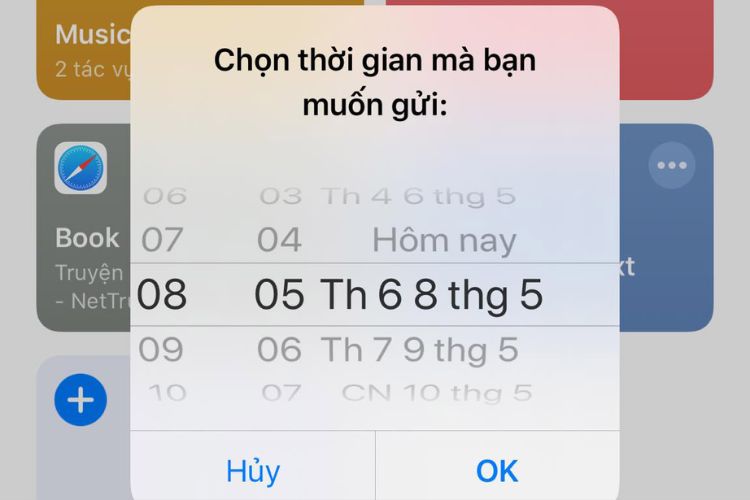
Hẹn giờ gửi tin nhắn Messenger trên iPhone
Ngoài thực hiện hẹn giờ gửi tin nhắn trên iPhone, bạn cũng có thể lên lịch gửi tin nhắn Messenger bằng ứng dụng Scheduled theo hướng dẫn dưới đây:
-
Bước 1: Vào App Store và tìm ứng dụng Scheduled để tải về.
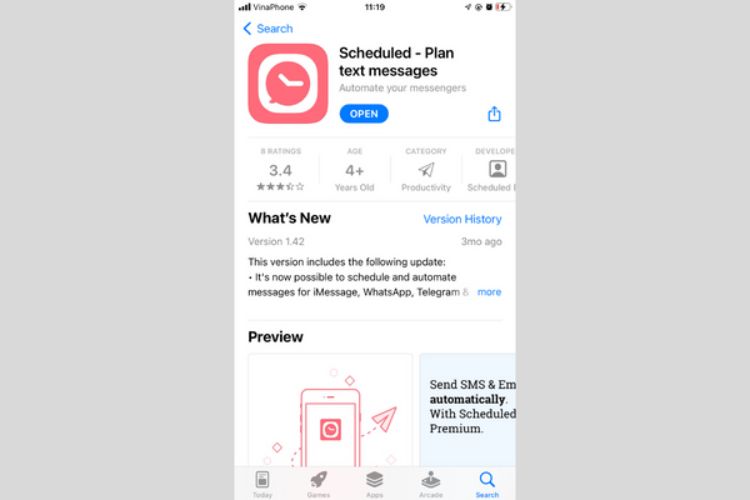
-
Bước 2: Truy cập ứng dụng và chọn “Thực hiện cho phép thông báo và quyền truy cập hồ sơ liên lạc” trên điện thoại.
-
Bước 3: Giao diện chính sẽ xuất hiện, bạn hãy chọn Add New và chọn Reminder with a Chat Message.
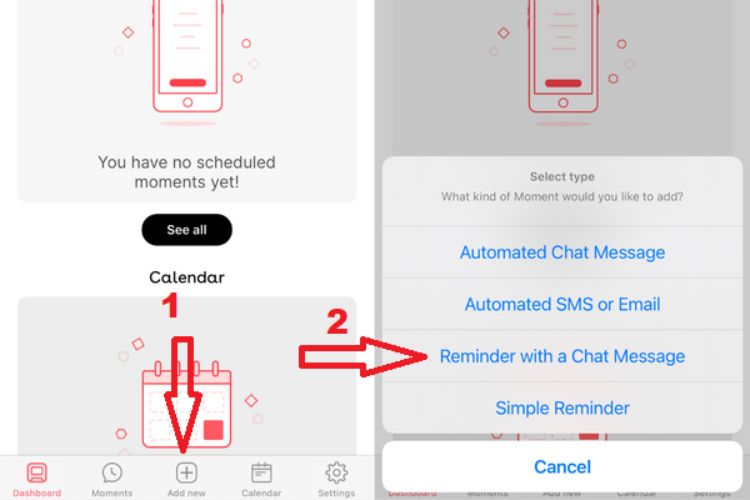
-
Bước 4: Tiếp đến, bạn hãy chọn mục Facebook Messenger và điền các thông tin cần thiết theo yêu cầu:
-
Nội dung tin nhắn
-
Ảnh đính kèm
-
Thời gian thông báo
-
Tần suất nhắc lại
Sau đó bấm Schedule Message để hẹn giờ gửi tin nhắn Messenger trên iPhone. Nội dung có thể được xem lại và sửa tại giao diện chính của ứng dụng.
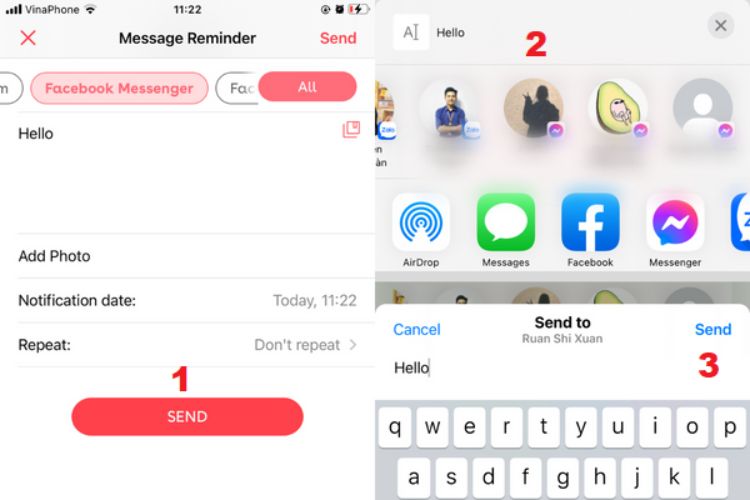
-
Bước 5: Khi thời gian hẹn đến, ứng dụng sẽ thông báo đến bạn. Lúc này, bạn cần phải truy cập vào để ấn Send và chọn người mà bạn muốn gửi tin nhắn. Bạn có thể chọn nhiều người cùng một lúc và tiếp tục ấn Send để hoàn thành.
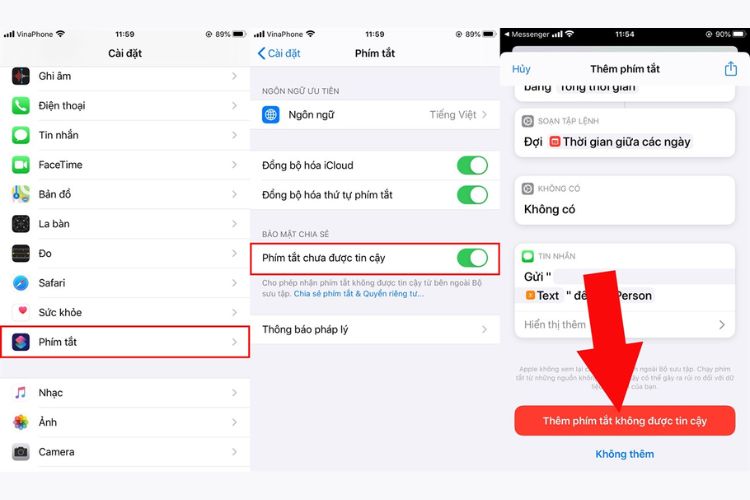
Trên đây là cách giúp bạn hẹn giờ gửi tin nhắn trên iPhone, hy vọng bạn sẽ thực hiện thành công.
Trong quá trình sử dụng iPhone nếu bạn gặp bất kỳ sự cố nào, hãy đến Bệnh Viện Điện Thoại Laptop 24h để đội ngũ kỹ thuật viên chuyên nghiệp tại đây sửa chữa. Ngoài ra, bạn có thể liên hệ đến số hotline 1900.0213, bộ phận tư vấn sẽ hỗ trợ và giải đáp các thắc mắc của bạn một cách tận tình và nhanh chóng.
Bài liên quan
Friday, 06/06/2025
iPhone tự tắt màn hình khi che cảm biến? Đây là lỗi phổ biến, không đáng lo. Bài viết từ Bệnh Viện Điện Thoại, Laptop...
Friday, 06/06/2025
Không thể đăng nhập iCloud gây gián đoạn sao lưu, đồng bộ dữ liệu, mà còn gây mất dữ liệu. Hãy tìm hiểu cách khắc phục...
Monday, 02/06/2025
Cách tạo Veo3 AI và hướng dẫn chi tiết giúp bạn tạo video chân thực, sắc nét và chuyên nghiệp bằng công nghệ AI mới...
Saturday, 31/05/2025
Đừng bỏ lỡ chương trình Nắng mưa máy vật vờ - Sửa chữa ghé 24h! với những ưu đãi vô cùng hấp dẫn tại Bệnh Viện Điện...











 Sửa Điện Thoại
Sửa Điện Thoại

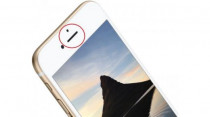














Hỗ trợ hỏi đáp 24/7 ( 0 bình luận )
Xem thêm
Thu gọn